Trin til, hvordan man vender en video til Instagram [fuld vejledning]
Blandt de mange populære redigeringsstile, som du kan gøre til en video, er det at vende en video om en af de mest populære. Ved at vende en video kan du fremhæve et sjovt, unikt og fantastisk scenarie i din video. Men før den vendende trend, leverede Instagram allerede en effekt, hvor du kan vende din video. Efter at have optaget en video ved hjælp af Instagram, har du mulighed for at vende din video, før du sender den eller sender den til dine venner. Da mange mennesker søger efter, hvordan man vender videoer ved hjælp af Instagram, vil vi nu give dig trinene. Læs grundigt for at lære de enkle trin på hvordan man vender en video til Instagram.
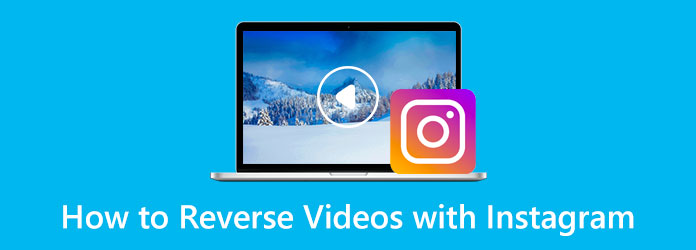
Del 1. Sådan sætter du videoer omvendt ved hjælp af Instagram
Før havde Instagram en omvendt effekt, som du kunne bruge til at afspille dine videoer omvendt. Men Instagram fjernede den omvendte effekt fra historier, opslag og ruller for nylig. Alligevel spørger mange mennesker stadig om, hvordan man sætter videoer omvendt af Instagram. Selvom der ikke er nogen direkte løsning på dit problem, vil vi levere teknikker og applikationer til at hjælpe dig med at vende en video til Instagram. Så efter at have vendt din video ved hjælp af anden software, kan du uploade den til din Instagram og dele den med dine venner.
Del 2. Sådan vender du en video til Instagram på computer
Mange professionelle og uerfarne redaktører foretrækker at redigere videoer på deres computere. Hvorfor? Fordi de kan se hele videoens dimensioner, og deres arbejdsområde på skærmen er ekspansivt. Heldigvis er der mange videoreverseringsapplikationer, som du kan downloade, som kan hjælpe dig med nemt at vende dine videoer. Men ikke alle er nemme at bruge og sikre. Så vi vil vise dig den mest fremtrædende video-reverser-applikation til din Windows eller Mac.
Tipard Video Converter Ultimate er blandt de mest populære videoredigeringssoftware, der kan hjælpe dig med at vende dine videoer på din computer. Denne offline video reverser giver dig mulighed for at vende dine videoer helt eller delvist ved at vælge de dele, du vil vende. Desuden understøtter det alle videofilformater, såsom MP4, AVI, MOV, MKV, FLV, VOB, WebM, WMV, SWF og 500+ mere. Også mange begyndere kan bruge denne applikation, fordi den har en intuitiv brugergrænseflade. Derudover er Tipard Video Converter Ultimate spækket med mange avancerede redigeringsfunktioner, som du kan bruge, herunder en videofusion, videotrimmer, volumenforstærker, farvekorrektion og mere fra værktøjskassen. Og i modsætning til anden software kan Tipard Video Converter Ultimate vende din video uden kvalitetstab. Plus, det kan downloades på alle operativsystemer, som Windows, macOS og Linux.
Sådan vendes en video til Instagram ved hjælp af Tipard Video Converter Ultimate:
Trin 1 Først download Tipard Video Converter Ultimate på dit skrivebord ved at klikke på knappen Download nedenfor. Når programmet er installeret på dit skrivebord, skal du åbne det med det samme.
Trin 2 Derefter skal du på hovedsoftwaregrænsefladen navigere til Værktøjskasse og vælg Video reverser funktion fra listen over værktøjer.
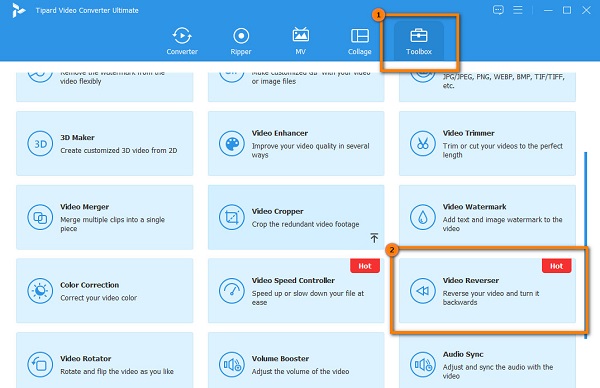
Trin 3 Nu vil vi uploade den video, du vil vende tilbage. For at uploade videofiler skal du markere plustegn knapEller du kan drag-drop videoen fra din computers mapper til plusskilt boks.
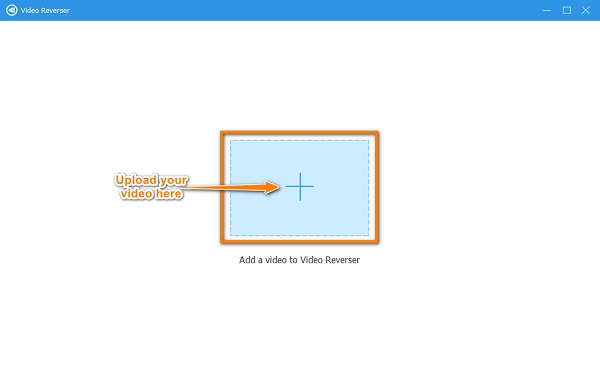
Trin 4 Derefter vil Tipard Video Converter Ultimate automatisk vende din video helt. Men hvis du vil vende en sektion fra din video, skal du klikke på Indstil Start , Indstil slut knappen for at angive starten og slutningen af den omvendte effekt på din video.

Trin 5Og efter at have vendt din video, kan du se forhåndsvisningen af dit output. Klik eksport for at gemme dit output på din enhed.
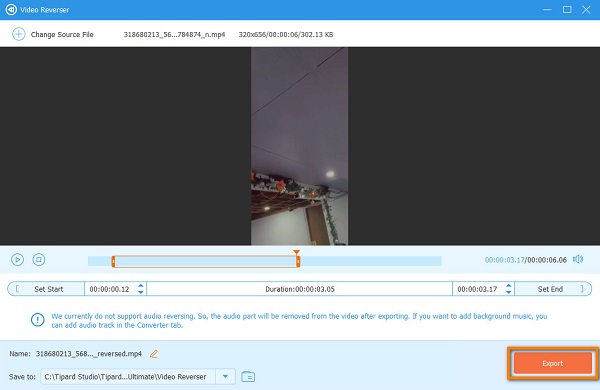
Denne metode er et godt alternativ til, hvordan man laver en omvendt video på Instagram. Så hvis du vil vende dine videoer, skal du følge trinene ovenfor.
Del 3. Sådan vender du en video til Instagram på mobiltelefon
Da Instagram normalt bruges på mobiltelefoner, søger mange brugere efter en video-reverser-applikation til deres mobiltelefoner. For at hjælpe dig med at søge efter den bedste video-reverser-app har vi prøvet nogle af de mest populære video-reverser-applikationer til Android- og iPhone-enheder. Derfor, hvis du vil have et alternativ til, hvordan du laver en omvendt video på Instagram, skal du læse denne del løbende.
1. Spol video tilbage - Magisk video
Rewind Video - Magisk Video er blandt de bedste programmer til at vende din video på din mobiltelefon. Dette video reverser giver dig mulighed for at vende din video ved at vælge en del, du vil vende tilbage med afspilningshovederne. Derudover er det en brugervenlig applikation, fordi den har en enkel brugergrænseflade. Den har også en funktion, hvor du kan vende en lydfil. Desuden er det gratis at bruge, og det er helt sikkert. Den er dog kun tilgængelig på Android-enheder og indeholder annoncer, der kan distrahere dig.
Sådan vendes en video ved hjælp af Rewind Video - Magic Video:
Trin 1Installer Rewind Video - Magisk Video app på din PlayStore, og åbn appen, når den er installeret. På appens hovedgrænseflade skal du trykke på Omvendt video valgmulighed, og vælg derefter din video.
Trin 2Og flyt så spille hoveder på videoens tidslinje for at vælge den del, du vil vende. Tryk på afkrydsningsikon når du er færdig
Trin 3Vent på applikationen, da den vender din video om. Du kan gemme dit output på den næste grænseflade ved at trykke på Gem video knappen nedenfor. Og det er det! Sådan vendes en video ved hjælp af Rewind Video - Magic Video-appen.
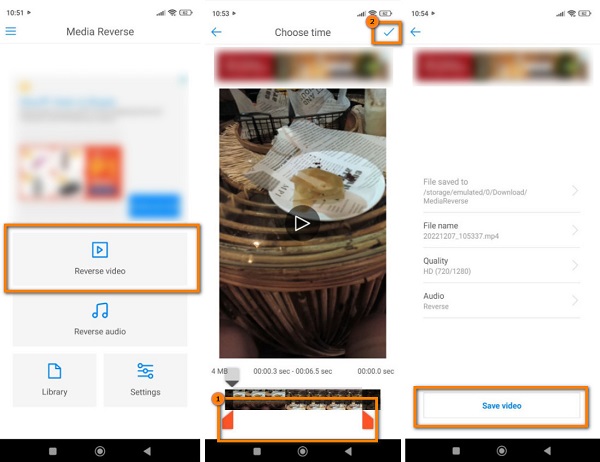
2. Reverse Vid: Spil det baglæns
Omvendt Vid er den bedste video reverser-applikation, du kan bruge til vende dine videoer til Instagram ved hjælp af din iPhone-enhed. Denne applikation kan vende dine videoer automatisk og helt. Det bruger en AI-teknologiproces, så det bliver nemt for dig at vende dine videoer til Instagram. Derudover kan du vælge den afspilningshastighedsprocent, du ønsker for din video. Tilbageslaget ved at bruge denne app til at vende videoer er, at du skal se annoncer, før du kan vende videoer. Du skal også låse den betalte version af appen op, før du bruger andre funktioner.
Sådan vender du videoer ved hjælp af Reverse Vid:
Trin 1Installer Reverse Vid: Spil det baglæns på din iPhone-enhed, og åbn derefter appen. På den første grænseflade skal du trykke på Vælg fra biblioteket valgmulighed.
Trin 2Vælg den video, du vil vende tilbage, og tryk derefter på Vælg knappen for at gå videre til næste trin.
Trin 3Endelig skal du vælge Afspilningshastighed for din video, og tryk på Hent ikon for at gemme dit output.
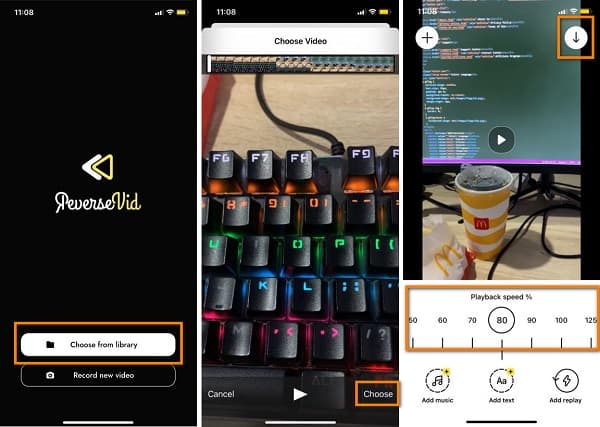
Del 4. Ofte stillede spørgsmål om, hvordan man laver en omvendt video ved hjælp af Instagram
Kan jeg videresende en video på Instagram?
Fra nu af kan du ikke længere videresende en video på Instagram, hverken på en Android- eller iOS-enhed.
Hvorfor kan jeg ikke spille hjul på min Instagram?
En midlertidig fejl eller fejl forårsager nogle gange, at hjul ikke kan spilles. Du kan lukke appen, åbne den igen eller bare genstarte din telefon.
Hvad er den længste videolængde, jeg kan optage på Instagram?
Du kan poste en video på Instagram, der er 3 sekunder til 10 minutter. Hvis videoen, du har optaget, er længere end 60 sekunder, afspilles en forhåndsvisning i feedet.
Konklusion
Tilsyneladende har Instagram ikke længere den omvendte effekt, mange mennesker ønsker. Hvis du er blandt de mennesker, der søger efter hvordan man laver en omvendt video af Instagram, kan du prøve løsningerne givet ovenfor. Og hvis du vil bruge den bedste video-reverser-applikation fyldt med mange avancerede redigeringsværktøjer, skal du downloade Tipard Video Converter Ultimate.







